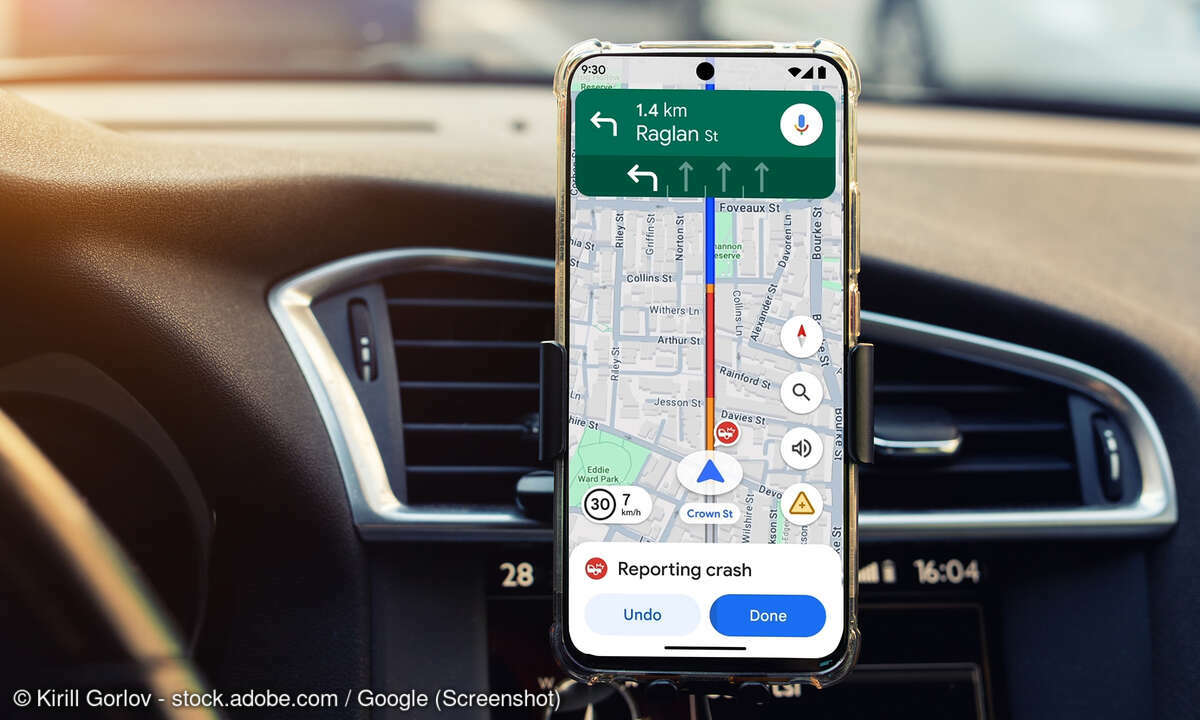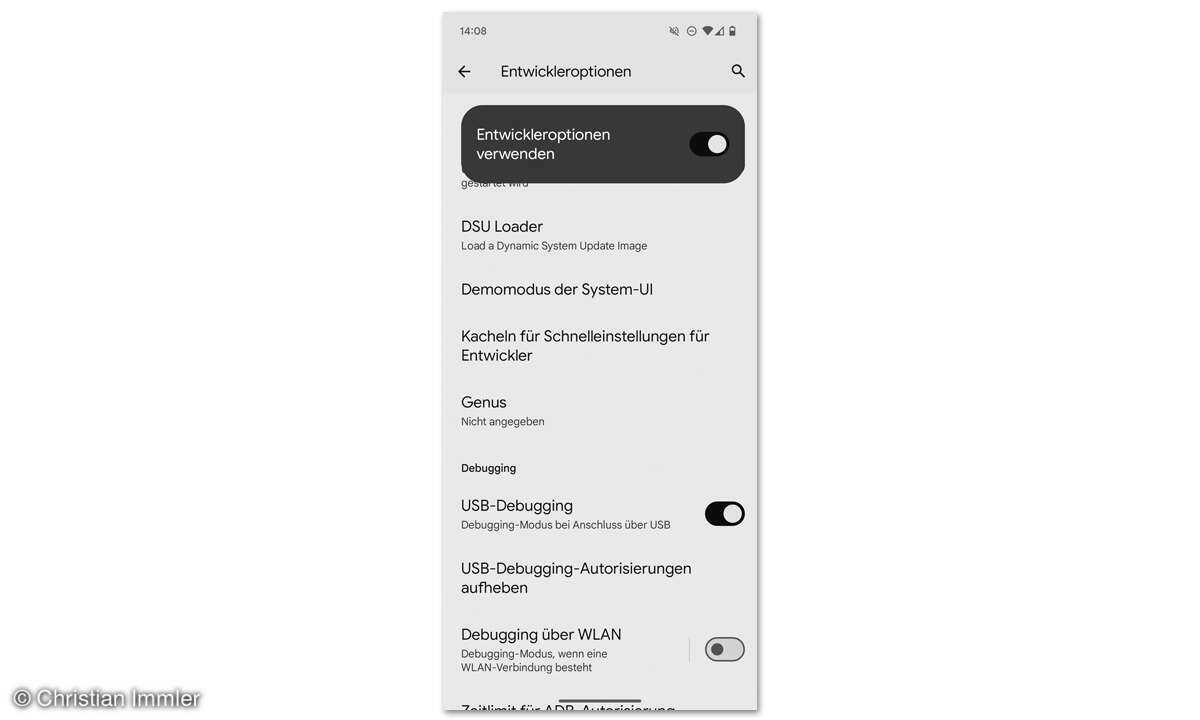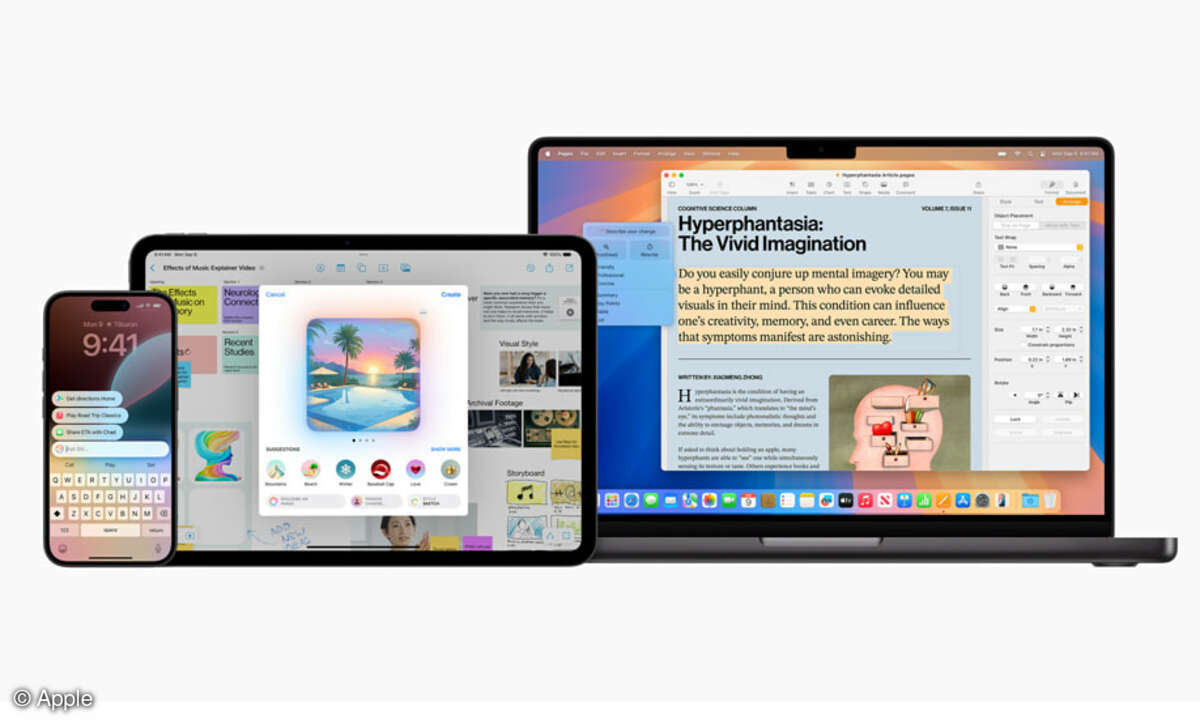Erinnerungs- & Aufgaben-Apps: Google Kalender
- Erinnerungs- & Aufgaben-Apps: So sind Sie gut organisiert
- Erinnerungs- & Aufgaben-Apps: Google Kalender
- Erinnerungs- & Aufgaben-Apps: TickTick
- Erinnerungs- & Aufgaben-Apps: Any.do
- Erinnerungs- & Aufgaben-Apps: Microsoft To-do
- Erinnerungs- & Aufgaben-Apps: Google Notizen
- Erinnerungs- & Aufgaben-Apps: Remindee
- Erinnerungs- & Aufgaben-Apps: Evernote
- Erinnerungs- & Aufgaben-Apps: Google-App
Zu erledigende Aufgaben eingebenEin Termin steht zu einem ganz bestimmten Zeitpunkt an, etwa ein Meeting. Bei einer Aufgabe kann aber auch mal etwas dazwischenkommen. Vergessen werden soll sie dennoch nicht. Der Google Kalender erinnert so lange daran, bis Sie sie als erledigt markieren. Die St...
Zu erledigende Aufgaben eingeben
Ein Termin steht zu einem ganz bestimmten Zeitpunkt an, etwa ein Meeting. Bei einer Aufgabe kann aber auch mal etwas dazwischenkommen. Vergessen werden soll sie dennoch nicht.
Der Google Kalender erinnert so lange daran, bis Sie sie als erledigt markieren. Die Steuerunterlagen müssten dringend aufgeräumt werden – vielleicht klappt es ja heute. Der kostenlose Google Kalender für Android und iOS hat bereits eine Erinnerung aufs Display geschickt.
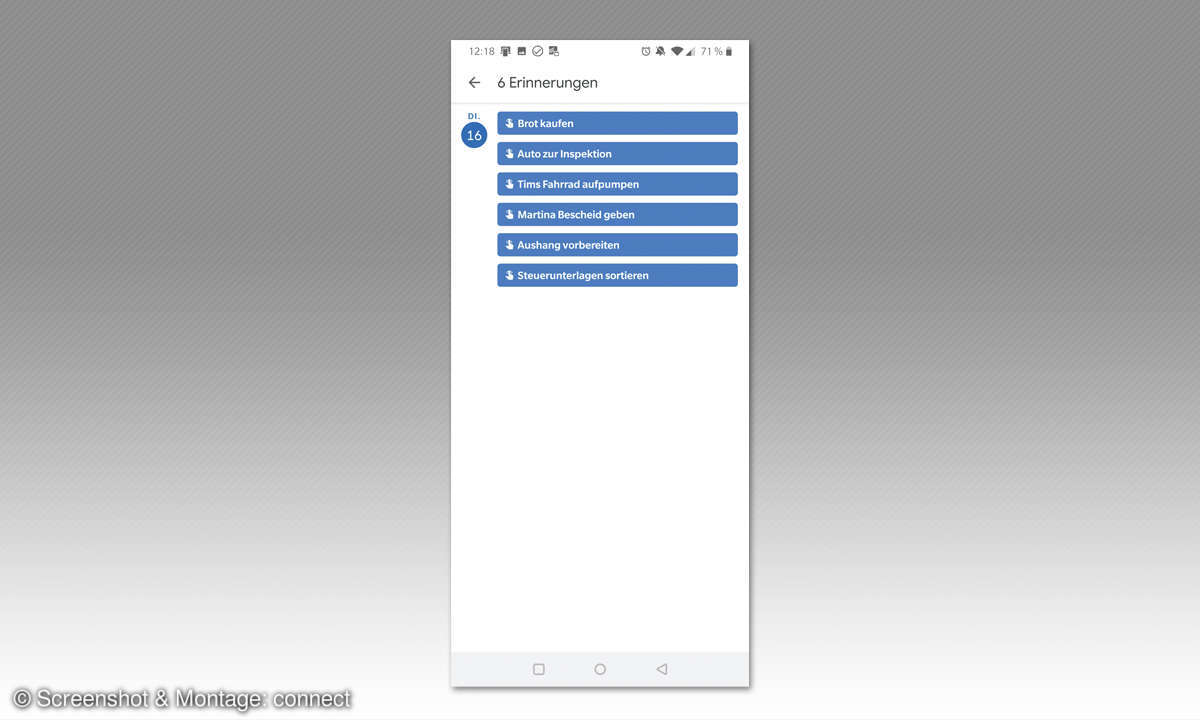
Gestern auch schon – aber da kamen Überstunden im Büro dazwischen. Das ist der Unterschied zwischen einer Termin-Erinnerung und einer Erinnerung an eine Aufgabe im Kalender: Letztere wird so lange erneut gesendet, bis Sie sie als erledigt markieren.
Zum Anlegen tippen Sie im Google Kalender unten rechts auf das Plus-Zeichen und dann auf Erinnerung. Im nächsten Fenster geben Sie die Aufgabe ein, wählen das Datum und auf Wunsch die Uhrzeit. Voreingestellt ist Ganztägig.
Zum Ändern schieben Sie den blauen Schalter auf Aus. Sie können außerdem bestimmen, ob die Aufgabe einmalig sein soll oder wiederkehrend – etwa das Tennis-Training. Egal, was Sie hier auswählen: Im Kalender erscheinen Erinnerungen täglich neu – als blaues Feld unterhalb des aktuellen Datums.
Sie verschwinden erst, wenn Sie auf das Feld tippen und damit eine Liste der Erinnerungen für den Tag öffnen. Wählen Sie eine aus, können Sie sie anpassen, löschen oder in der unteren rechten Ecke auf Erledigt tippen. Die Aufgabe wird durchgestrichen, bleibt aber in einem weiteren blauen Feld im Kalender stehen – bis Sie sie löschen.
Google Play Store: Google Kalender
Apple App Store: Google Kalender